1 Command:RECTANG
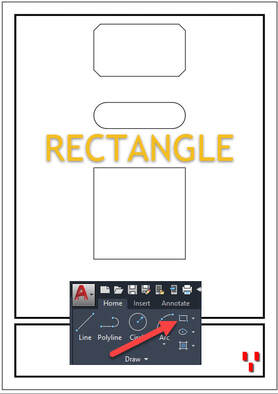 Commando:RECTANG
Commando:RECTANG In het commando rectang zitten een paar interessante opties, zo kun je met de optie [fillet] direct een sleufgat tekenen en met de optie [chamfer] een rechthoek voorzien van vellingkanten. Door gebruik te maken van relatieve coördinaten @deltaX,deltaY gaat het invoeren van de lengte en breedte het snelst.
Voor het commando RECTANG kent AutoCAD standaard de afkorting (ALIAS) REC.
In onderstaande video laat ik zien hoe je gebruik kunt maken van het dit commando.
2 Command:PLINE
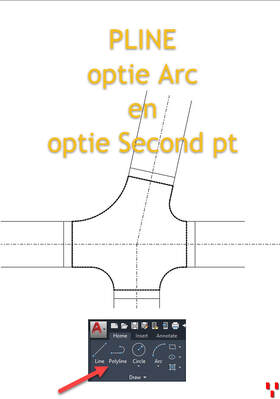 Command:PLINE optie Arc en optie Second pt
Command:PLINE optie Arc en optie Second pt In de onderstaande video laat ik zien hoe je dit gebruikt.
3 Command:ALIGN
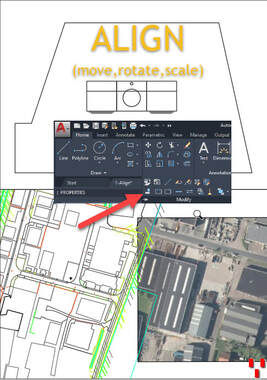 Command:ALIGN
Command:ALIGN Bekijk de onderstaande video hoe dit in z'n werk gaat.
4 Command:OFFSET
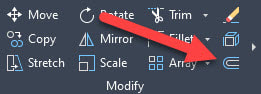
- Optie [LAYER], zorgt ervoor dat de gekopieerde lijn naar de aktieve laag gaat.
- Optie [ERASE], haalt het origineel weg. Zodat je als het ware de lijn over een bepaalde afstand opschuift.
5 Command:QDIM
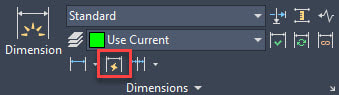
6 DIMCONTINU Multifunctional Grip Menu
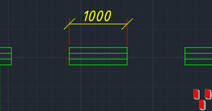
Aansluitend wil je in dezelfde opmaak een extra maat in de tekening bijschrijven. Dan kun je dit doen door als het ware een extra lineaire maat toe te voegen.
Daarvoor zijn dan wel een paar stappen nodig:
- Zet de current laag goed zodat de nieuwe maat op dezelfde laag komt als de bestaande maatlijn in de tekening
- Controleer of de juiste DIMENSIONSTYLE actief is. Zodat de opmaak van de maatlijn gelijk wordt aan de bestaande maat in de tekening.
- Plaats de nieuwe maat met het commando DIMLINEAR door het klikken van start en eindpunt.
- Wijs als laatste punt de locatie aan waar de maatlijn moet aansluiten op de bestaande maat in de tekening.
Command:ATTIN en Command:ATTOUT
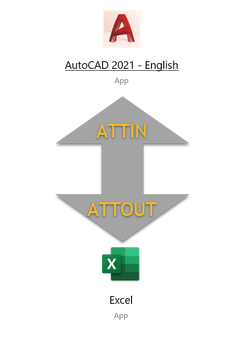
Daarmee kun je Attribute data exporteren naar een ASCII (tekst) bestand en deze buiten AutoCAD om wijzigen. Bijvoorbeeld in EXCEL of NOTEPAD. Daarna kun je dit aangepaste bestand weer terug inlezen in je AutoCAD tekening. Daarbij worden de attributen in de DWG geupdated. In onderstaande video wordt deze techniek in 3 verschillende situatie uitgelegd.
- Uitdelen van een nummering aan niet genummerde blocks in de tekening. Je kunt denken aan het uitdelen van lichtmastnummers, uitdelen van putnummers, uitdelen van facility beheer objecten (sanitair, meubels, inrichtingselementen).
- Bewerken van alle onderhoeken (layouts) in de tekening. Daarbij wordt de inhoud van de ingevulde tekeningshoofden geëxporteerd en kan buiten AutoCAD bijvoorbeeld in EXCEL de tekeningenlijst worden opgemaakt en aangepast. Waarna de dwg weer kan worden geupdated.
- Dit voorbeeld laat zien hoe ruimtenummers in een plattegrond kunnen worden bewerkt.
Let op!
Deze techniek (de Express Tools) zijn niet beschikbaar in AutoCAD LT. Wel is het daar ook mogelijk met 1 druk op de knop attribute data te exporteren naar bijvoorbeeld EXCEL.
vervolg 8 t/m 10
- COPY LAYOUT
- COPY SPACE
- 10 blijft nog even een verassing.....

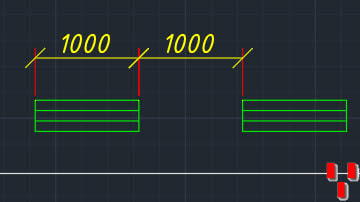
 RSS-feed
RSS-feed




